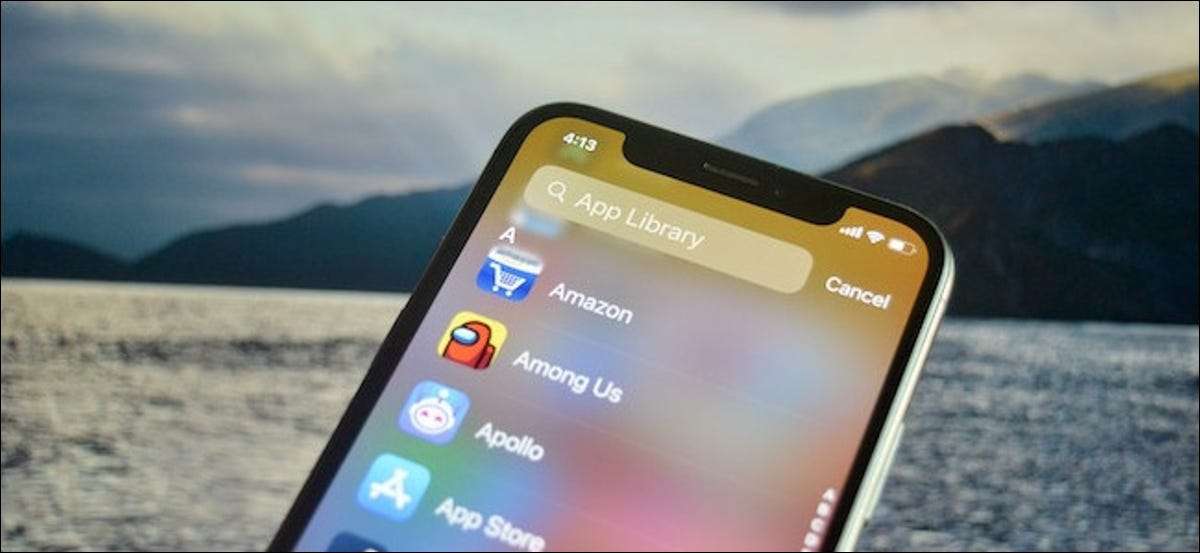
Suchen Sie nach einer App, kann sich jedoch nicht an den Namen erinnern? Verwendung der App-Bibliothek Merkmal von iOS 14. Und höher ist es einfach, eine vollständige alphabetische Liste von auf Ihrem iPhone installierten Apps zu durchsuchen. Hier ist wie.
Um die App-Bibliothek zu finden, besuchen Sie den Startbildschirm Ihres iPhone, und streichen Sie so oft, wie es erforderlich ist, um den Bildschirm App-Bibliothek zu erreichen. Dies ist immer die letzte Seite nach den Startbildschirmsymbolen. Sobald Sie dort sind, sehen Sie Gruppen von App-Symbolen automatisch nach Kategorie sortiert.
Die Info: Die App-Bibliothek wurde hinzugefügt iOS 14. , das im September 2020 veröffentlicht wurde. Wenn Sie es nicht sehen, müssen Sie Aktualisieren Sie Ihr iPhone auf die neueste Version .
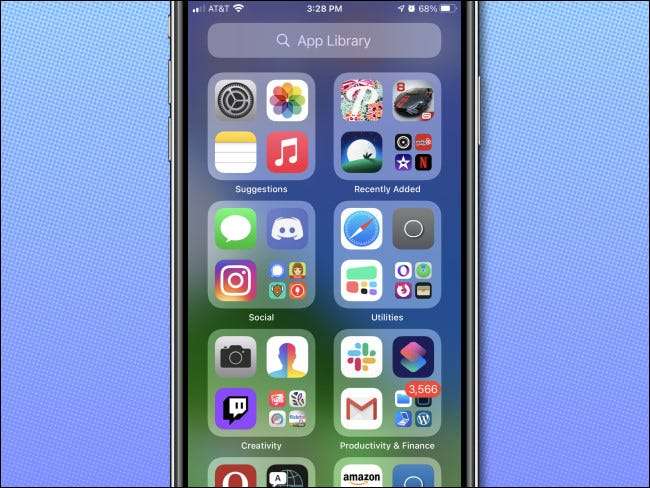
Um eine alphabetische Liste von Apps anzuzeigen, streichen Sie von der Mitte des Bildschirms des App-Bibliotheks nach unten oder tippen Sie oben auf die Suchleiste.
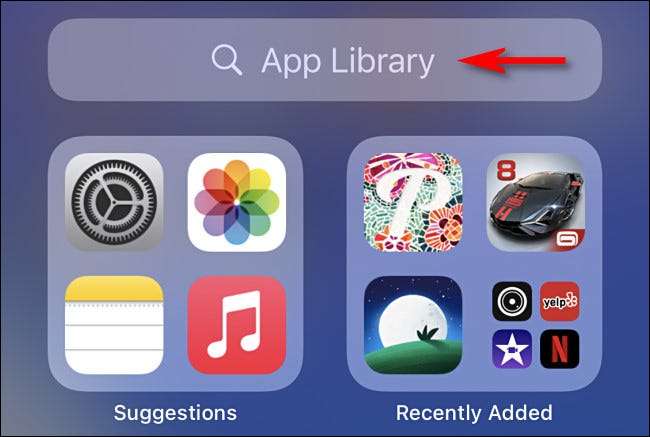
Ein neuer Bildschirm erscheint, der Ihre Apps auflistet, sortiert nach dem ersten Buchstaben des Namens jedes App.
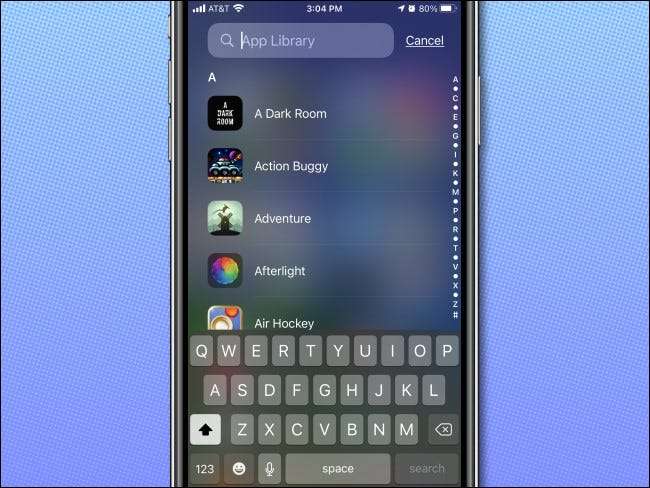
Sie können Ihren Finger nach oben und unten streichen, um durch die Liste zu blättern. Tippen Sie auf eine App, um sie zu starten. Zu Fügen Sie Ihrem Startbildschirm ein App-Symbol hinzu , lange drücken Sie das Symbol und ziehen Sie das Symbol in Ihre gewünschte Position auf Ihrem Startbildschirm.
Wenn Sie schnell über die Liste der Apps schrubben, schieben Sie Ihren Finger entlang des vertikalen Buchstabenindex auf der rechten Seite des Bildschirms, und die Liste navigiert schnell zu dieser Position.
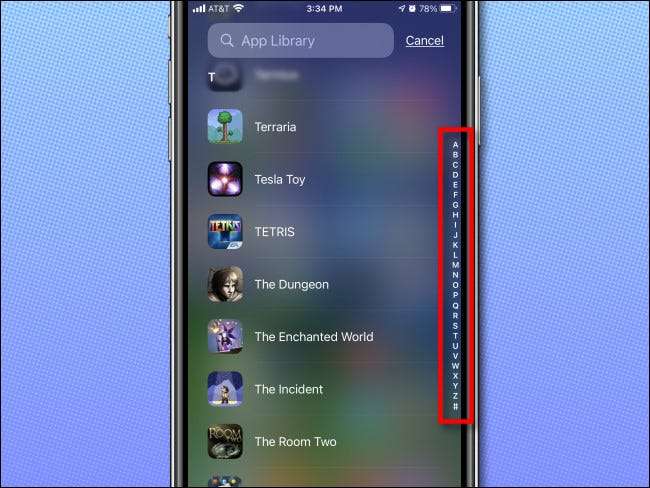
Sie können auch eine Suche in einem Feld oben auf dem Bildschirm eingeben, und die Ergebnisse werden sofort angezeigt. Wenn Sie ein Ergebnis tippen, startet die App.
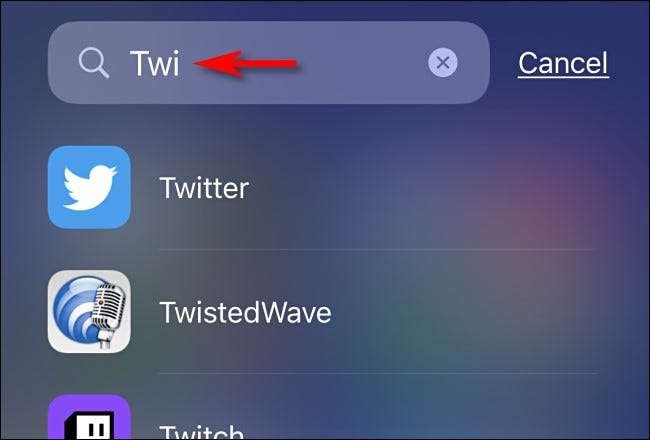
Wenn Sie in den Bildschirm Original App Library zurückkehren möchten, tippen Sie auf "Abbrechen", nur rechts neben der Suchleiste oben auf dem Bildschirm. Sehr praktisch!
VERBUNDEN: Wie funktioniert die neue App-Bibliothek auf dem iPhone?







